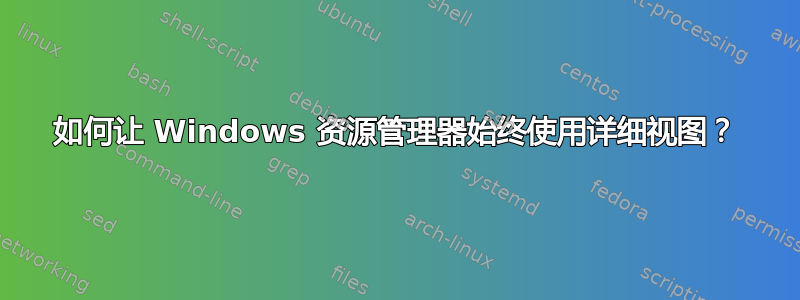
作为一名开发人员,我需要处理大量源代码文件等,我需要复制、重命名等。我相信任何开发人员都知道这个程序。
Windows 资源管理器在为不同文件夹建议不同视图方面确实“很有帮助”。显然,一个源代码文件夹是图像文件夹,另一个显然需要大图标等。随着每个新 Windows 版本的发布,这种情况似乎越来越严重。以前可以在根文件夹上设置视图,Windows 几乎可以理解这一点,但无论我做什么,Vista 都会不断猜测(错误)。
我喜欢微软多年来对 Windows 资源管理器所做的许多其他改进,但这种坚持不懈的尝试以及未能猜测我希望如何列出文件的做法使其适得其反,并且真正破坏了一切。
所以我放弃了 Windows 资源管理器,现在改用 Salamander。但每次我使用别人的电脑时,以及每当程序使用标准文件打开/保存对话框时,问题都会再次出现。
请问 - 有谁知道如何告诉 Windows 资源管理器始终使用详细视图 - 并继续这样做吗?
提前致谢
答案1
找到解决办法这里:
将下面两行之间的文本复制到记事本中并保存为 .reg 文件。注意换行 - [HKEY_CURRENT_USER...\Shell] 全部是一行。
Windows Registry Editor Version 5.00
[HKEY_CURRENT_USER\Software\Classes\Local Settings\Software\Microsoft\Windows\Shell\Bags\AllFolders\Shell]
"FolderType"="NotSpecified"
合并 .reg 文件将为当前没有使用其他模板保存视图的任何文件夹设置“所有项目”模板。您可以通过删除
“HKCU\软件\类别\本地设置\软件\Microsoft\Windows\Shell\Bags”
合并 .reg 文件之前,请先清除“Bags”键。如果在清除“Bags”键并合并 .reg 文件后,任何文件夹都以不同的模板打开,则它们很可能通过其 desk.ini 文件指定了模板。
- 祝你好运,
Keith Microsoft MVP [Windows XP Shell/用户]
答案2
将您所在的文件夹设置为详细视图,转到“工具”>“文件夹选项”,单击“视图”选项卡,然后单击“应用于所有文件夹”
答案3
显然,Windows(Vista 和 XP)喜欢自行重置文件夹的视图设置,因此您必须安装第三方软件让它记住每个文件夹的视图设置。
据称XdN 调整器的“让观点深入人心”功能“文件和文件夹 III”对话框(真正可怕的界面设计)将使你的文件夹视图设置实际上戳。那么你只需要设置一个文件夹到“详细信息”视图, 查看“启用每个文件夹的视图设置”, 进而“应用于所有文件夹。”


